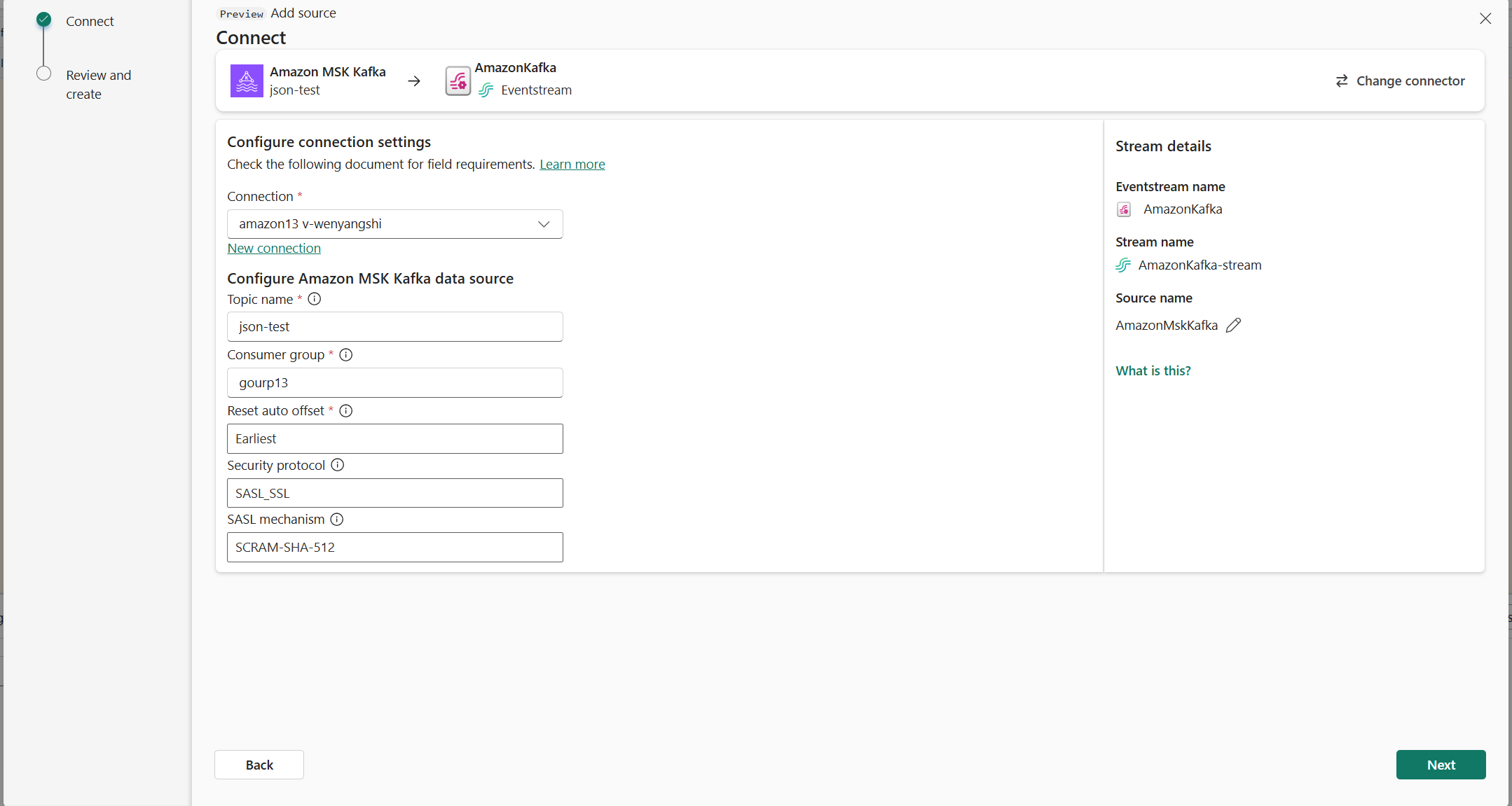Tilføj Amazon Managed Streaming for Apache Kafka (MSK) som kilde i realtidshub
I denne artikel beskrives det, hvordan du tilføjer Amazon Streaming for Apache Kafka (MSK) som en hændelseskilde i Fabric Real-Time-hub.
Amazon MSK Kafka er en fuldt administreret Kafka-tjeneste, der forenkler konfiguration, skalering og administration. Ved at integrere Amazon MSK Kafka som en kilde i din eventstream kan du problemfrit hente hændelserne i realtid fra din MSK Kafka og behandle dem, før du distribuerer dem til flere destinationer i Fabric.
Forudsætninger
- Adgang til et arbejdsområde i Fabric-kapacitetslicenstilstand (eller) prøvelicenstilstand med bidragydertilladelser eller højere tilladelser.
- En Amazon MSK Kafka-klynge i aktiv status.
- Din Amazon MSK Kafka-klynge skal være offentligt tilgængelig og ikke være bag en firewall eller være sikret i et virtuelt netværk.
Siden Datakilder
Hvis du kan se Power BI- nederst til venstre på siden, skal du skifte til Fabric arbejdsbelastning ved at vælge Power BI- og derefter vælge Fabric.
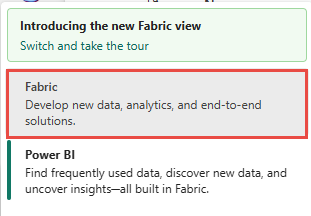
Vælg Realtid på navigationslinjen til venstre.
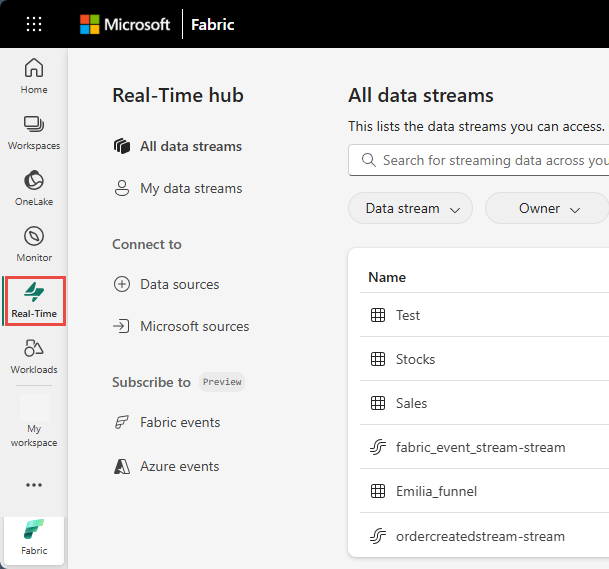
På hubsiden i realtid skal du vælge + Datakilder under Opret forbindelse til i navigationsmenuen til venstre.
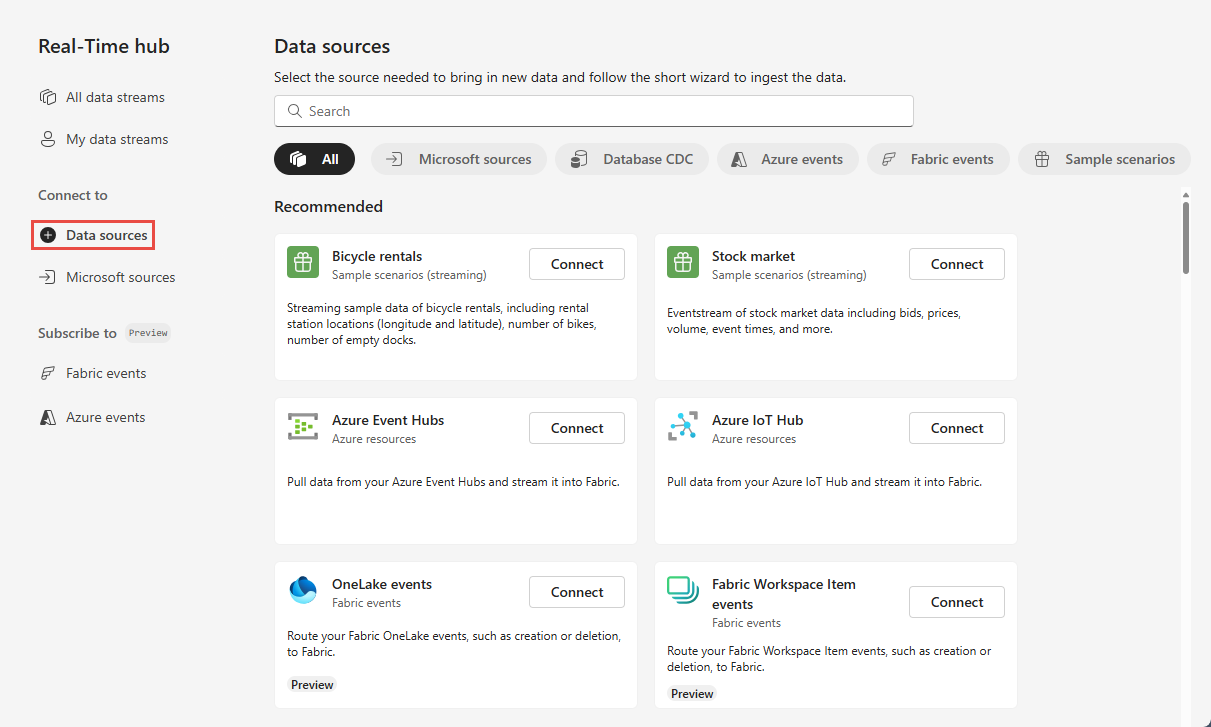
Du kan også få adgang til siden Datakilder fra Alle datastrømme eller Mine datastrømme ved at vælge knappen + Opret forbindelse til datakilde i øverste højre hjørne.
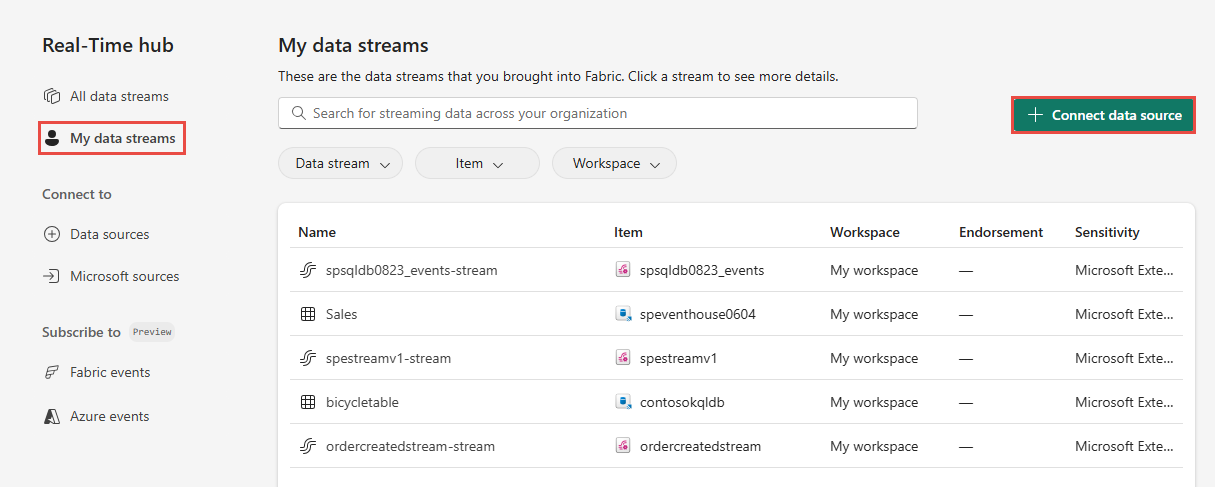
Tilføj Amazon Managed Streaming for Apache Kafka som kilde
På siden Datakilder skal du vælge Amazon MSK Kafka.
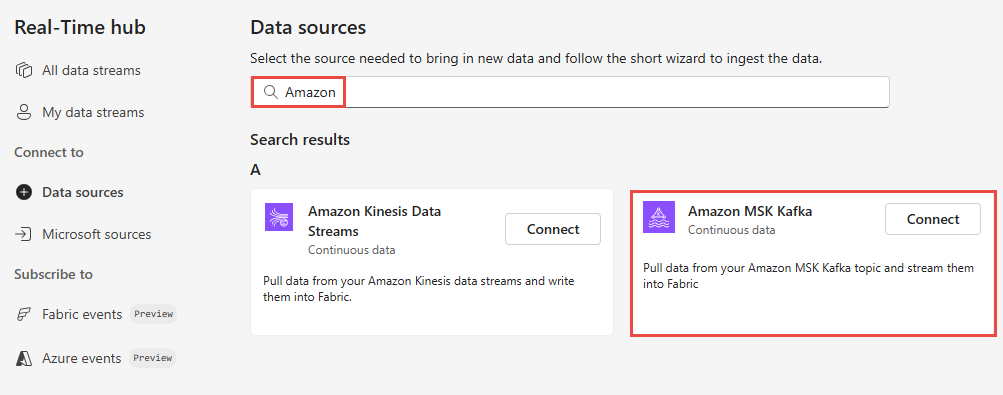
Vælg Ny forbindelse på siden Opret forbindelse.
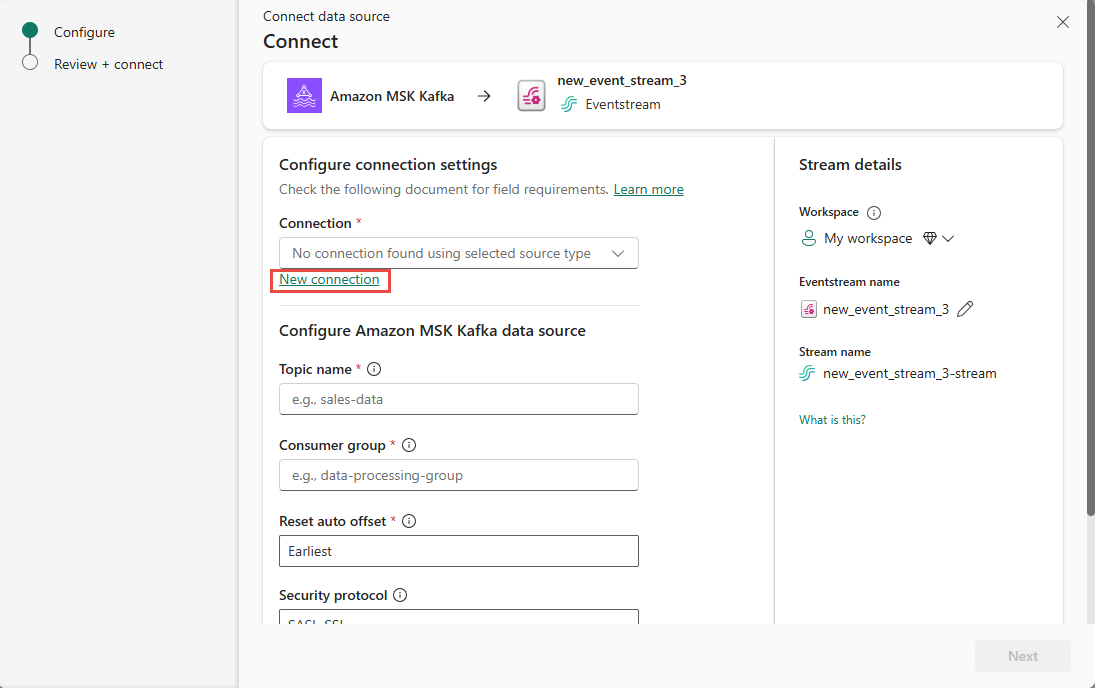
I afsnittet Forbindelsesindstillinger skal du for Bootstrap Server angive det offentlige slutpunkt for din Kafka-klynge.
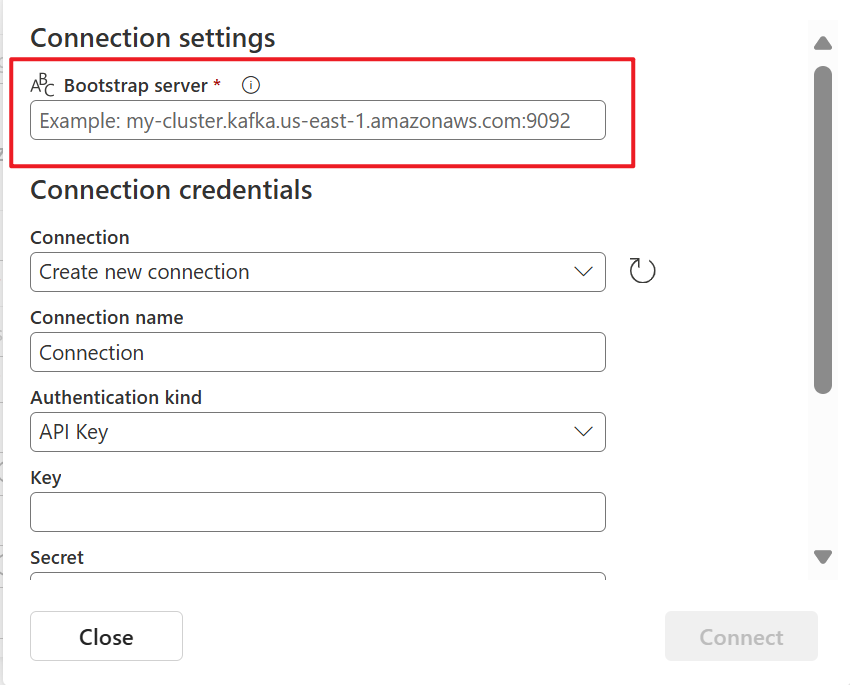
Sådan henter du det offentlige slutpunkt:
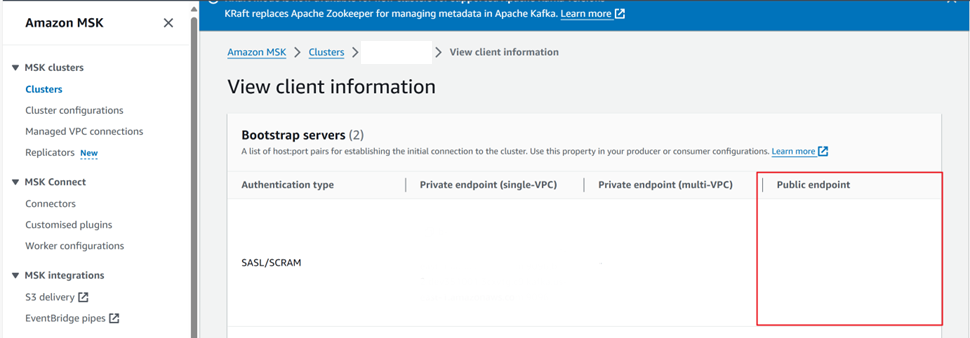
Hvis du har en eksisterende forbindelse til Amazon MSK Kafka-klyngen, skal du vælge den på rullelisten for Forbindelse i afsnittet Forbindelseslegitimationsoplysninger. Ellers skal du følge disse trin:
- Angiv et navn til forbindelsen som Forbindelsesnavn.
- Som Godkendelsestype skal du bekræfte, at API-nøglen er valgt.
- For Nøgle og Hemmelighed skal du angive API-nøgle og nøglehemmelighed for Amazon MSK Kafka-klyngen.
Vælg Opret forbindelse.
Følg nu disse trin på siden Opret forbindelse.
I Emne skal du angive Kafka-emnet.
I gruppen Forbruger skal du angive forbrugergruppen for din Kafka-klynge. Dette felt giver dig en dedikeret forbrugergruppe til hentning af hændelser.
Vælg Nulstil automatisk forskydning for at angive, hvor læseforskydningerne skal starte, hvis der ikke er nogen bekræftelse.
Standardværdien for Sikkerhedsprotokol er SASL_SSL. SASL-standardmekanismen er SCRAM-SHA-512 og kan ikke ændres.
Vælg Næste. Gennemse oversigten på skærmen Gennemse + opret forbindelse , og vælg derefter Opret forbindelse.
Få vist oplysninger om datastream
Hvis du vælger Open eventstream på siden Gennemse + opret forbindelse, åbner guiden den hændelsesstream, som den oprettede for dig, med den valgte Amazon Managed Streaming for Apache Kafka-kilde. Hvis du vil lukke guiden, skal du vælge Luk nederst på siden.
I realtidshubben skal du skifte til fanen Datastrømme i realtidshubben. Opdater siden. Du bør kunne se den datastream, der er oprettet for dig.
Du kan finde detaljerede trin under Få vist detaljer om datastrømme i Fabric Real-Time-hubben.
Relateret indhold
Du kan få mere at vide om brug af datastrømme i følgende artikler: